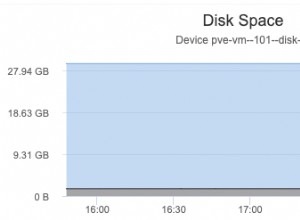Jestem użytkownikiem Maca i nie posiadam komputera z systemem Windows, więc nie mogę napisać instrukcji dla systemu Windows. Google „jak zainstalować sqlite w systemie Windows”, aby uzyskać szczegółowe instrukcje. To samo dotyczy Linuksa.
W systemie macOS nie musisz nic robić, aby zainstalować sqlite. Jest preinstalowany we wszystkich nowoczesnych wersjach systemu macOS.
Wszystko, co musisz zrobić, to otworzyć terminal i uruchomić
sqlite3polecenie.
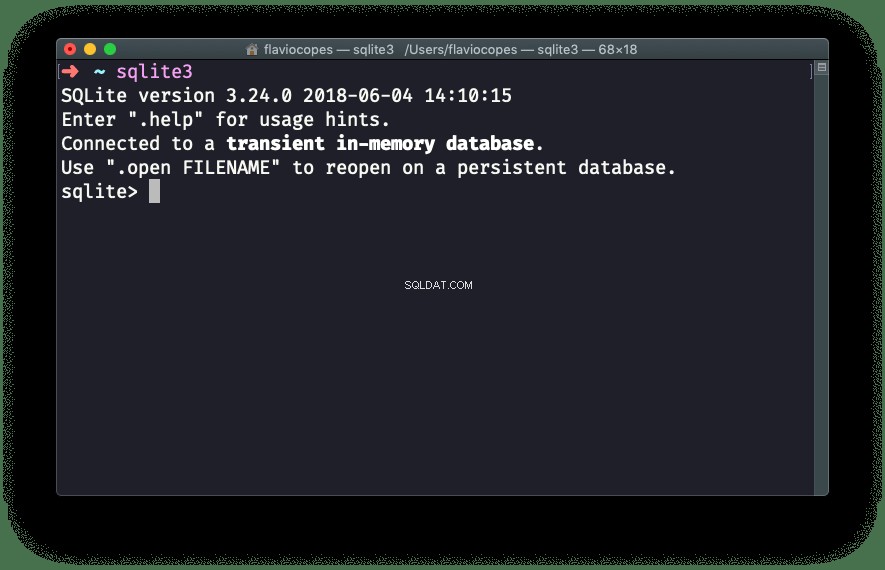
Naciśnij ctrl-C 2 razy, aby wyjść z pliku wykonywalnego SQLite.
To całkiem fajne!
Mój macOS z Mojave jest dostarczany z SQLite 3.24, a najnowsza wersja (w momencie pisania) to SQLite 3.30. Możesz zaktualizować SQLite za pomocą Homebrew, ale dla uproszczenia nie zamierzam tego omawiać.
Świetnym oprogramowaniem, którego możemy użyć do interakcji z bazą danych SQLite, jest TablePlus. Jest dostarczany z bezpłatną wersją próbną, która jest idealna do naszego użytku, ponieważ nie jest oparta na czasie, ale raczej ogranicza liczbę jednoczesnych połączeń, które możesz nawiązać z bazą danych.
Pobierz go z https://tableplus.com. Wiem, że są wersje na macOS, Windows i Linux.
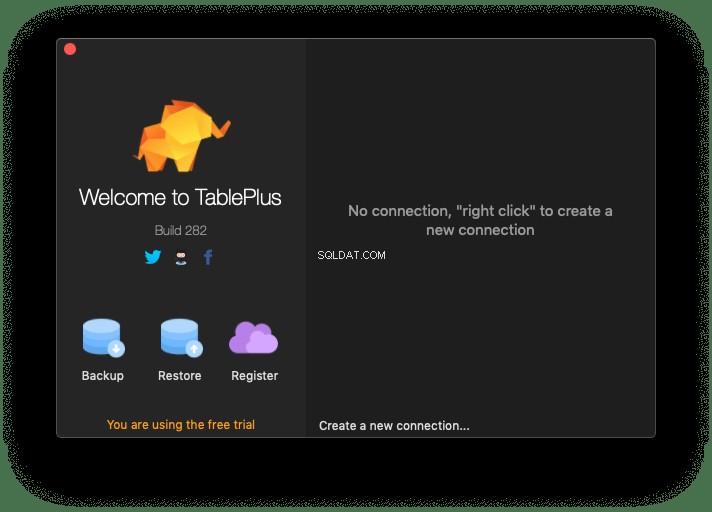
Tworzysz nowe połączenie, wybierając SQLite:
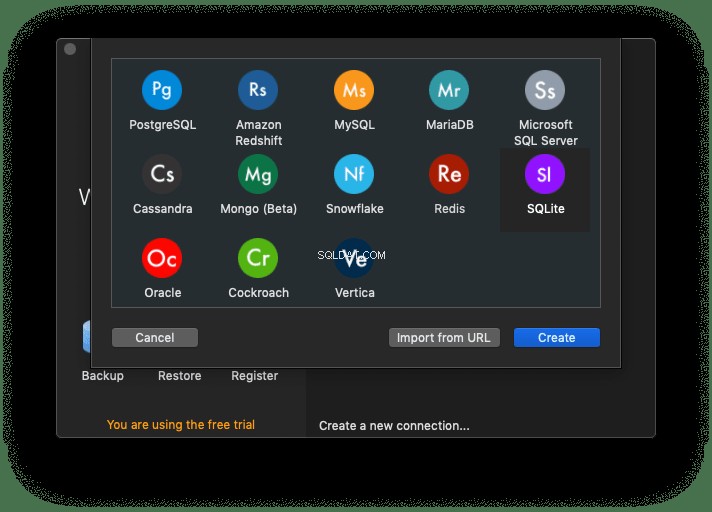
Wybierz nazwę i wpisz ścieżkę bazy danych. Wybieram test.db , w /Users/flaviocopes/ folder:
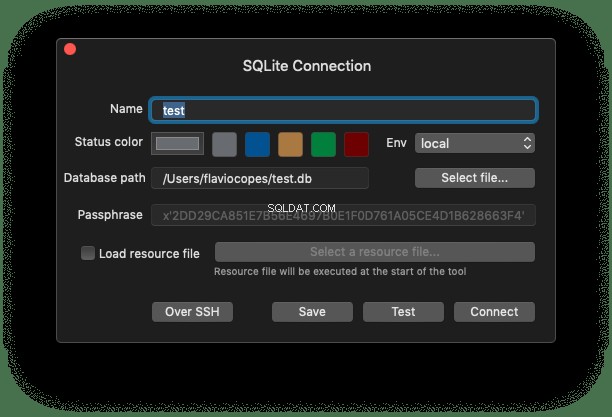
SQLite jest całkiem fajny, ponieważ baza danych jest zawarta w pliku, który możesz umieścić w dowolnym miejscu. To radykalnie różni się od PostgreSQL, MySQL i innych dużych DBMS.
Naciśnięcie Connect , połączenie zostało pomyślnie utworzone:
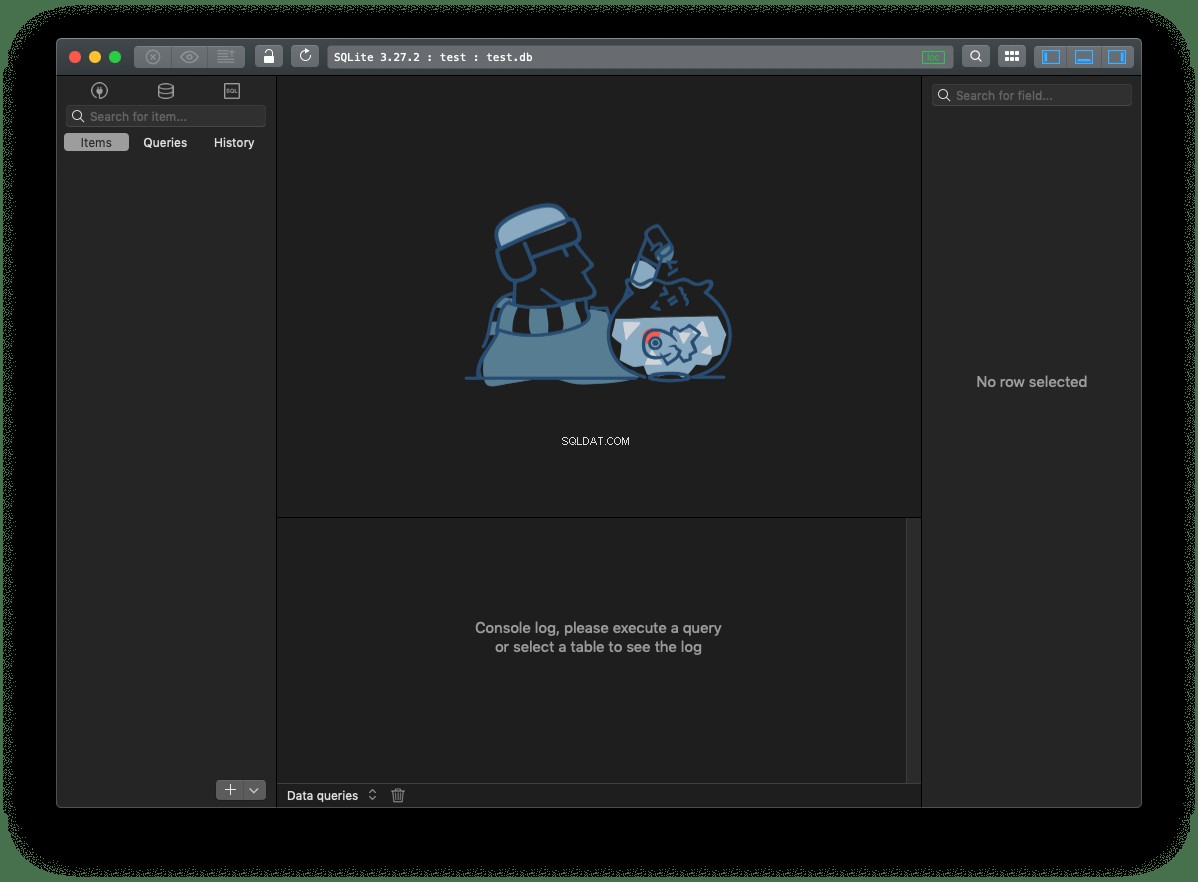
i widzę plik utworzony w tym folderze o rozmiarze zerowym KB:
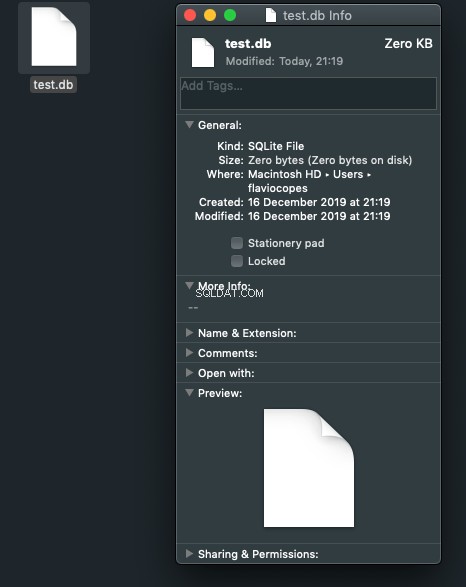
To wszystko.
Wkrótce napiszę więcej samouczków dotyczących korzystania z tej bazy danych SQLite.